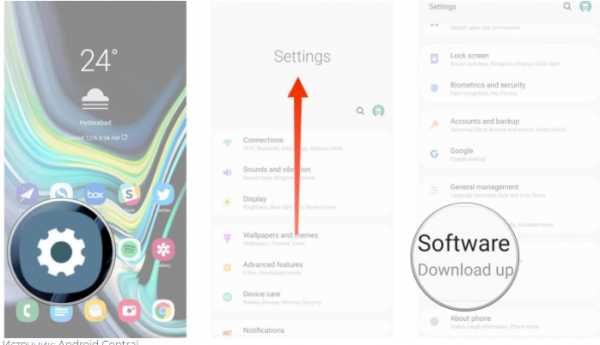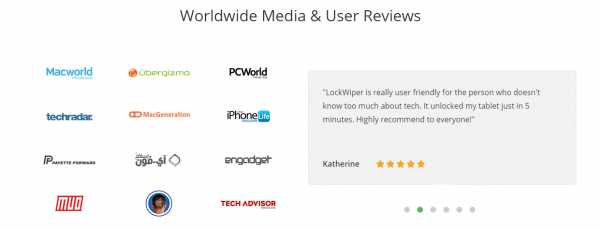Как перекинуть номера на сим карту с телефона самсунг
Как скопировать контакты с телефона Samsung на SIM карту?
На чтение 1 мин. Просмотров 920 Опубликовано
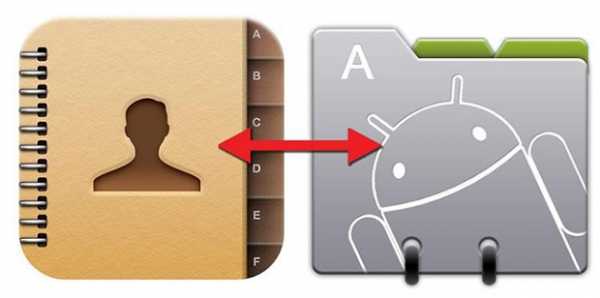
Для того, чтобы скопировать контакты с телефона Samsung на SIM-карту не нужно устанавливать какие-то приложения. Это делается стандартными средствами систем Android буквально за пару минут. Пошаговая инструкция ниже.
Копирование контактов с Samsung на SIM:
- Откройте приложение «Контакты» в общем меню приложений (либо путем перехода из приложения «Телефон»)
- Нажмите на кнопку «Меню» в правом верхнем углу (в некоторых прошивках Android – нажать на софт-кнопку слева от центральной клавиши)
- Выбрать пункт «Импорт/Экспорт» Нажать «Экспорт на SIM-карту»
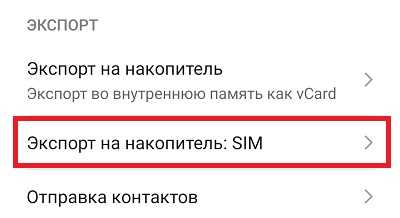
Естественно, при переносе номеров, нужно знать и то, как скопировать контакты на телефон с SIM-карты обратно, после установки новой прошивки, сброса к заводским настройкам или покупки другого смартфона из линейки Samsung Galaxy. Порядок такой процедуры идентичен рассмотренному выше:
- Осуществить пункты 1-3 из предыдущей инструкции.
- Нажать «Импорт с SIM-карты».
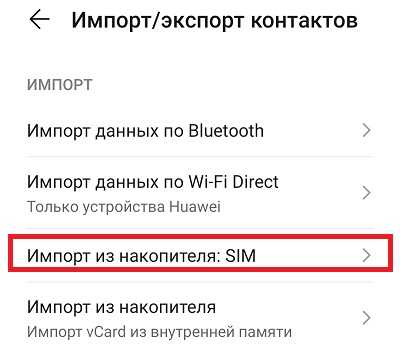
Перенос контактов на сим-карту является наиболее надежным способом копирования всех номеров из телефонной книжки. Однако в его процессе утрачивается дополнительная информация, привязанная к контакту (например фотография).
Поэтому, в случая когда требуется сохранение всех данных, лучше воспользоваться резервным копированием в учётную запись Google.
Как скопировать контакты на SIM-карту на устройстве Android - Dr.Fone
Как скопировать контакты на SIM-карту
Следующая часть представляет собой простые шаги по копированию контактов с компьютера и с карты памяти телефона Android на SIM-карту на Android. Готов? Давайте начнем.
Шаг 1. Установите и запустите этот Android-менеджер.
Сначала установите и запустите Wondershare Dr.Fone - Phone Manager (Android) на вашем компьютере, выберите функцию «Диспетчер телефона».Подключите Android-устройство к компьютеру с помощью USB-кабеля Android. Обнаружив свое устройство Android, вы можете просмотреть состояние своего телефона в главном интерфейсе.
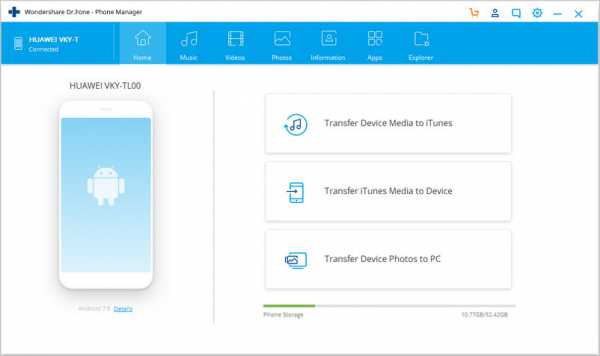
Шаг 2. Копирование контактов на SIM-карту
Найдите вкладку «Информация» в верхнем столбце. В категории «Контакты» вы можете увидеть, где сохранены контакты. Чтобы скопировать контакты на SIM-карту, щелкните группу SIM. Все контакты, сохраненные на SIM-карте, отображаются справа.
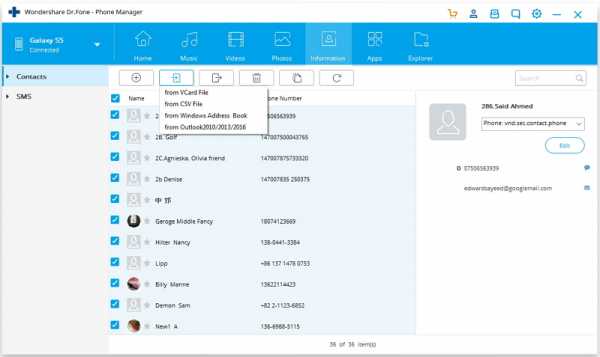
Чтобы скопировать контакты в формате VCF с компьютера на SIM-карту Android, вы должны нажать «Импорт»> «Импортировать контакты с компьютера». В раскрывающемся списке выберите «из файла vCard». Перейдите в папку, в которой сохранены файлы vCard. Импортируйте их.
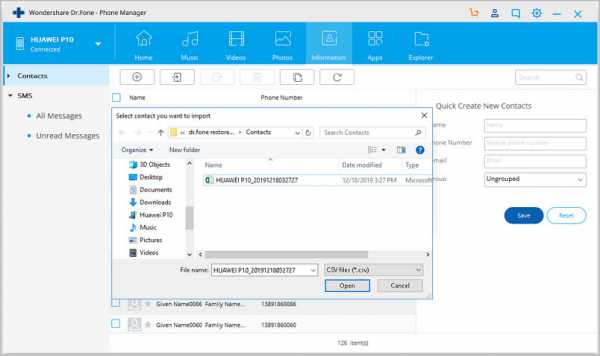
Этот менеджер Android также позволяет перемещать контакты на SIM-карту с карты памяти телефона. Щелкните группу «Телефон» в дереве каталогов «Контакты».Выберите контакты, которые хотите переместить. Щелкните правой кнопкой мыши. Когда появится выпадающее меню, выберите «Группа» и группу SIM-карт. Затем найдите меньшую группу в группе SIM и сохраните контакты. Если в группе SIM-карты много дублирующихся контактов, вы можете быстро объединить их, нажав «Удалить дубликаты».
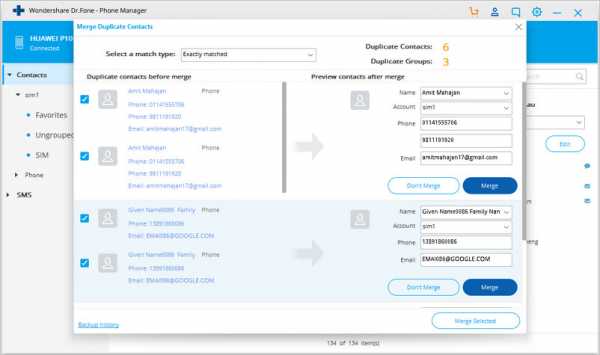
Когда вы закончите перемещение контактов на SIM-карту, вы можете вернуться к телефонной группе и удалить контакты, которые вы переместили.
Это все о копировании контактов на SIM-карту на устройстве Android.Почему бы не скачать этот Android-менеджер и попробовать самостоятельно?
.5 способов эффективного переноса контактов с Samsung на iPhone - Dr.Fone
Часть 3: Как перенести контакты с Samsung на iPhone с помощью Move to iOS
Вы можете легко перенести свои контакты на свой iPhone с помощью приложения «Переместить в iOS» на устройстве Samsung. Просто выполните этот простой процесс соответственно -
1. Установите приложение "Переместить в iOS" на Android и проверьте:
Вам необходимо установить приложение Move to iOS на свое устройство Samsung и убедиться, что Wi-Fi включен.Вам также необходимо убедиться, что и ваш телефон Samsung, и новый iPhone имеют достаточно заряда для выполнения этой процедуры. Для этого процесса потребуется iOS 9 или новее и iPhone 5 или новее.
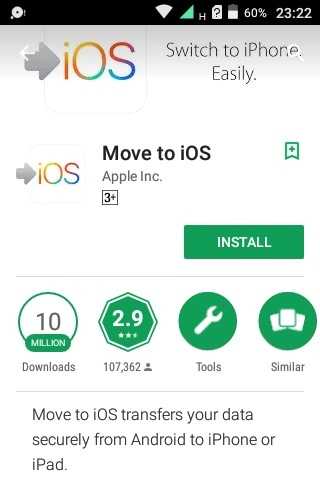
2. Перенести данные с Android:
При настройке нового iPhone вы найдете такую опцию, как «Приложения и данные». Вам нужно войти в эту опцию и выбрать опцию «Переместить данные с Android» из подменю.
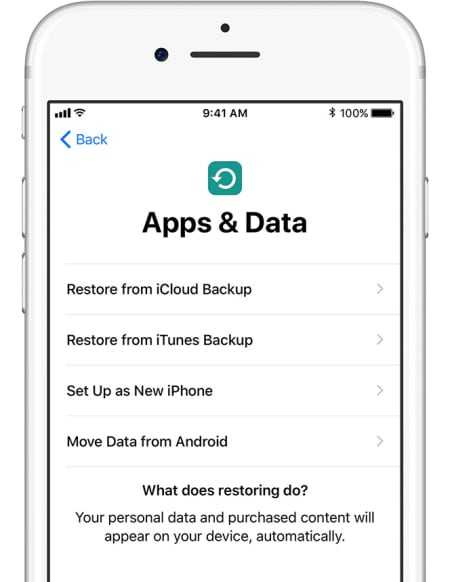
3.Запустите процесс на своем телефоне Android:
Сначала вам нужно открыть приложение «Переместить в iOS» на устройстве Samsung и нажать кнопку «Продолжить». Вы увидите страницу условий и положений. Теперь вам нужно принять эти условия, нажав «Согласен», а затем нажмите кнопку «Далее» в правом верхнем углу экрана «Найдите свой код».
4. Дождитесь кода и используйте его:
Вам нужно выбрать опцию «Переместить с Android» и нажать кнопку «Продолжить» на вашем iPhone.На экране появится десяти- или шестизначный код. Вам нужно будет ввести код на вашем устройстве Samsung и дождаться появления экрана «Передача данных».
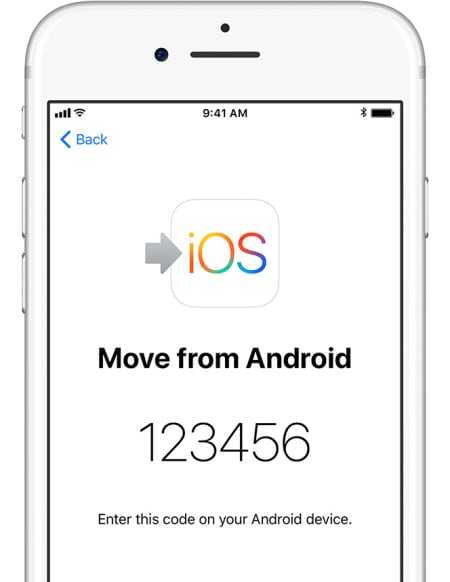
5. Контакты для передачи:
На этом этапе вам нужно выбрать «Контакты» для переноса старых контактов с устройства Samsung и нажать кнопку «Далее». Если ваше устройство Samsung показывает, что процесс завершен, вам нужно дождаться завершения загрузки полосы на вашем iPhone.В очень короткие сроки процесс будет завершен.
.Как перенести контакты с Samsung на Samsung через Bluetooth
Если вы ищете, как перенести контакты с Samsung на Samsung с помощью Bluetooth, это руководство действительно работает! Забудьте об упакованном программном обеспечении, загрузка не требуется. Этот метод передачи контактов бесплатный, простой и не требует дополнительных затрат.

Как перенести контакты с Samsung на Samsung
Одна из первых вещей, которые я хотел сделать после приобретения нового телефона, - это перенести контакты с Samsung на телефоны Samsung.
Тогда я столкнулся с проблемой. Пакетное программное обеспечение Samsung не передавало контакты, и люди хотели брать большие деньги за другое программное обеспечение. Звучит знакомо?
Итак, я нашел решение проблемы как перенести контакты с Самсунга на Самсунг. И работает блестяще!В основном использует блютуз для экспорта контактов с Самсунга.
Это также работает на других устройствах, если вы хотите перенести контакты с Android на Android. Так что помните это простое руководство для будущих телефонов, которые вы купите!
Руководство по перемещению контактов Samsung с телефона
Я подумал, что было бы неплохо написать это краткое руководство о , как перенести контакты с Samsung на Samsung Galaxy , чтобы помочь другим людям.
Как оказалось, это руководство по перемещению контактов Samsung помогло сотням людей за последние несколько лет. И это как раз те, кто оставил комментарии!

Перенос контактов Samsung 2020
Обновление в 2020 г. У пользователей Samsung все еще возникают проблемы. Даже их собственное руководство по перемещению контактов между телефонами Samsung неверно. Можно было подумать, что к настоящему моменту Samsung исправит проблему!
Неважно, это руководство все еще работает.Просто выполняйте простые шаги по одному, и вскоре вы перенесете свои контакты с одного телефона Samsung на другой.
Как перенести контакты с Samsung на Samsung через Bluetooth
Вот пошаговое руководство по переносу контактов с Samsung:
Выход: Samsung
Как перенести контакты с Samsung на Samsung через Bluetooth
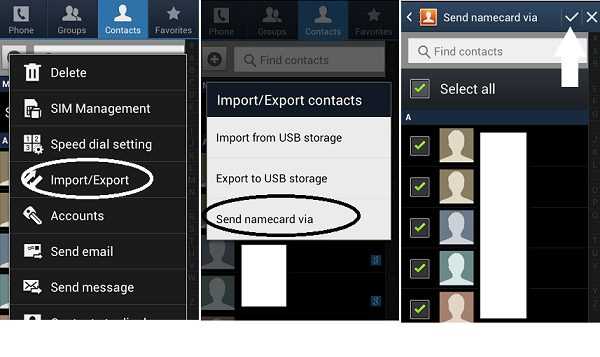
Если вы ищите, как перенести контакты с Samsung на Samsung с помощью bluetooth, это руководство действительно работает! Забудьте об упакованном программном обеспечении, загрузка не требуется.Этот метод передачи контактов бесплатный, простой и не требует дополнительных затрат.
Время активности 2 минуты
Общее время 2 минуты
Сложность Легко
Сметная стоимость Бесплатно
Материалы
- Чтобы этот метод работал, вам понадобится ваш старый и новый телефон близко друг к другу.
Инструменты
- Ваши телефоны Samsung (также работает с другими телефонами с поддержкой Bluetooth).
Инструкции
- Прежде всего, включите Bluetooth на обоих телефонах , проведя пальцем вниз от верхнего края экрана, а затем нажав значок Bluetooth. Затем вам нужно будет провести снизу вверх на обоих телефонах, чтобы получить доступ к меню «Настройки», где вам нужно будет сделать оба телефона доступными для обнаружения. Они скоро найдут друг друга, и вы сможете их объединить.
- После этого войдите в старый телефон Android, где вы должны . Перейдите в Телефон> Контакты> Меню> Импорт / экспорт> Отправить визитку через
- На этом этапе представлен список всех ваших контактов, и вам понадобится на нажмите на «Выбрать все контакты».
- . Когда они отмечены, вы должны «Выбрать Bluetooth» >, а затем выбрать свой новый телефон.
- Затем будет передан небольшой файл со старого телефона Samsung на новый телефон Samsung, который называется vcf или vCard.
- На новом телефоне вы затем просто выбираете , чтобы принять импорт контактов , и все ... Ваши контакты из старого Samsung Galaxy S2 были перенесены в новый Samsung Galaxy S4!
- Теперь вы должны успешно выполнить задачу импорта контактов Samsung. Это действительно так просто!
Рекомендуемые продукты
Как партнер Amazon и участник других партнерских программ, я зарабатываю на соответствующих покупках.
Надеюсь, вы нашли это руководство о том, как легко переносить контакты между телефонами Samsung. Вы также можете посмотреть это видео, в котором также показано, как переместить список контактов Samsung.Из полученных мной добрых отзывов я знаю, что это помогло довольно многим людям. Вы можете проверить эти комментарии внизу страницы!
Как экспортировать контакты из Samsung
Помните, этот способ переноса контактов из Samsung в Samsung через bluetooth работает на всех моделях.Передача контактов между телефонами Samsung с поддержкой Android и Bluetooth работает на всех моделях, включая новые Samsung Galaxy S9 и A7.
Это займет менее пяти минут и не требует загрузки программного обеспечения.
На самом деле довольно удивительно, что Samsung на самом деле не упоминает, как переносить контакты Samsung с одного телефона на другой!
Вы думаете, что там будет простая в использовании кнопка передачи контактов Samsung!
Прикрепите это руководство к шагам по переносу контактов Samsung через Bluetooth
Мне бы очень хотелось, если бы вы могли закрепить это руководство для переноса контактов между телефонами Samsung, чтобы оно могло помочь другим людям! Просто наведите указатель мыши на изображение ниже, и вы увидите всплывающий значок булавки.
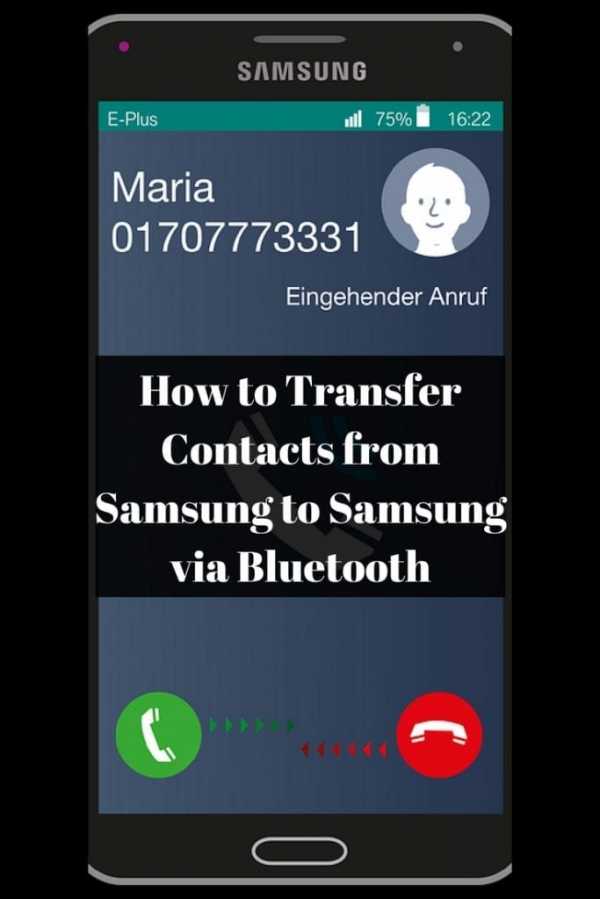
S4 Samsung Проблемы с аккумулятором
Есть еще кое-что, что может вас заинтересовать, кроме знания того, как передать контакт в Samsung.
Дело в том, что у Samsung S4 довольно серьезные проблемы с аккумулятором. Первые несколько месяцев использования телефона он практически не проявляет себя, но после этого кажется, что батарея разряжается всего за час или два.
Компания Samsung признала, что в этом есть неисправность, но, вероятно, проще купить новую батарею.Если вы замечаете, что ваш Samsung S4 слишком быстро теряет заряд, то вы можете прочитать эту статью - Проблема с аккумулятором Samsung S4
Дополнительные технические обзоры на Dave's Travel Pages:
Возможно, вам также будут интересны эти другие обзоры и гиды:
.
Как перенести SIM-карту на новый телефон
Технологии развились в максимальной степени, люди используют сотовый телефон в качестве органайзера, начиная с дневного будильника, напоминаний о встречах, электронной почты, подключения к социальным сетям, покупок и заканчивая контактными данными. Если вы покупаете новый телефон, самое главное, что вам нужно сделать, это скопировать контактные данные с SIM-карты на новый телефон. При переключении на новый телефон SIM-карта в телефоне, но контакты, сохраненные на SIM-карте, отсутствуют. Как перенести SIM-карту на новый телефон ? Помню, я вручную написал контакт на бумаге и сохранил в телефоне отца.Мне нравится развитие технологий, так как теперь я могу сменить мобильный телефон в любое время без потери данных, как? Что ж, здесь мы поделимся для вас советами. Существует множество способов передачи информации между сотовым телефоном или SIM-картой на телефон, так как информация с мобильного телефона может быть легко отделена.
SIM-карта имеет специальную память и хранит телефонную книгу, некоторые текстовые сообщения, а также сведения о недавно полученных и набранных звонках. Один из основных подходов прост, которому следуют многие:
1.Передача SIM-карты между телефонами
2. Передача данных между SIM-картами через мобильный телефон.
3. Передача данных между SIM-картами без использования мобильного телефона.
Давайте рассмотрим подробнее:
• Скопируйте данные со своего старого мобильного телефона во флэш-память SIM-карты. Выключите свой старый мобильный телефон, выньте SIM-карту, вставьте ее в новый мобильный и включите ее. После синхронизации все контакты, сохраненные на старом телефоне (SIM), теперь будут на вашем новом мобильном телефоне.
• Возникает вопрос: у SIM-карты ограниченная память, а как насчет других контактов, которые находятся вне памяти SIM-карты и хранились в старом мобильном телефоне?
Лучшее решение - использовать программное обеспечение для переноса данных с SIM-карты на новый телефон. MobileTrans для Mac (или MobileTrans для Windows) - это инструмент, который действует как мост для передачи информации с телефона на телефон. С его помощью вы можете свободно передавать музыку, фотографии, видео, сообщения, приложения и контакты между устройствами Android, iOS, BlackBerry и даже Symbian всего в 1 клик.Вы также можете использовать его в качестве инструмента резервного копирования, который защищает данные вашего телефона и создает резервную копию данных телефона на Mac или ПК с Windows. Более того, вы можете восстановить данные своего телефона из резервной копии iTunes или iCloud без потерь.
Для переноса данных с SIM-карты на новый телефон с помощью iSkysoft Phone Transfer выполните следующие действия:
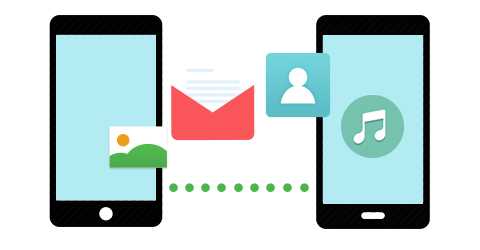
Шаг 1.
Установите на свой компьютер программу передачи по телефону. Запустите программу и нажмите «Передача с телефона на телефон».
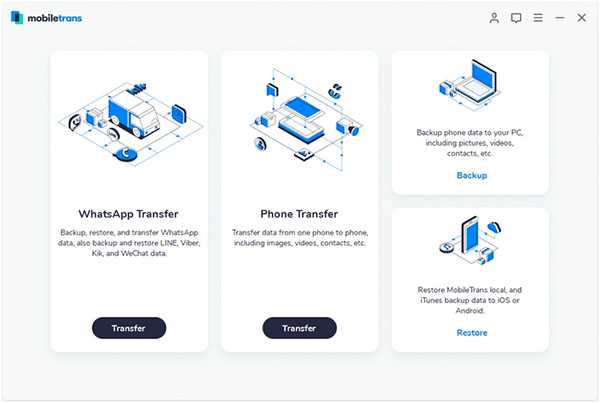
Шаг 2.
Подключите старый телефон и новый телефон к компьютеру. Вы получите два телефона с содержимым SIM-карты старого телефона, отображаемым в главном интерфейсе программы.
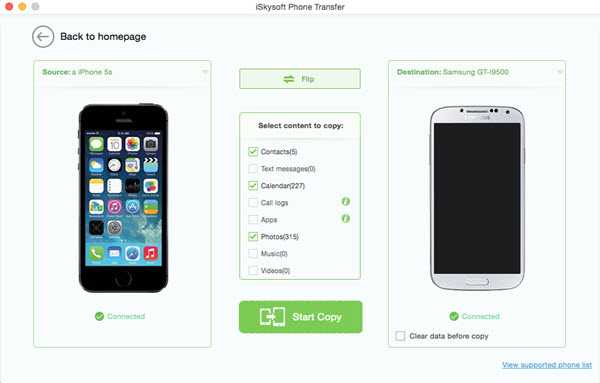
Шаг 3.
Отметьте нужное содержимое и нажмите «Начать копирование», чтобы переместить данные SIM-карты на новый телефон.
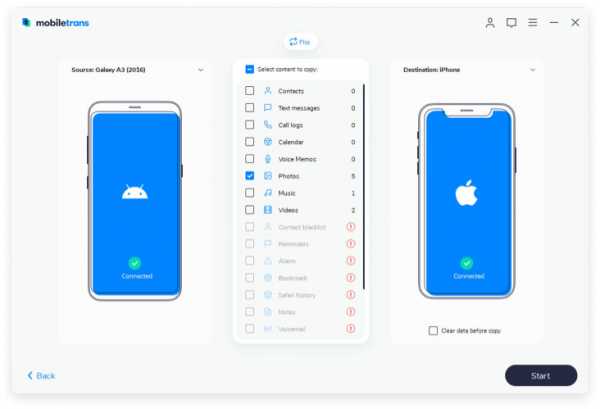
Для передачи с SIM-карты на телефон у вас есть много вариантов.Кроме того, это отличный инструмент для телефона с телефоном, например, с iPhone 5s на iPhone 6+, с iPhone на Andriod, Andriod на Windows, резервного копирования данных iPhone, восстановления видео, изображений, файлов, сообщений и т. Д. Все эти передачи без потери данных теперь возможно с помощью инструмента iSkysoft Phone Transfer. Наслаждайтесь его услугами!
Статьи по теме и советы
.